par Ashwin le 02 novembre 2021 dans Aide de Windows 11 – Dernière mise à jour : 02 novembre 2021 – Pas de commentaires moyen de savoir si vous aimerez Windows 11, est de le tester de première main, sur une machine virtuelle. Nous vous avons montré comment télécharger l'ISO, comment contourner les restrictions TPM, etc.
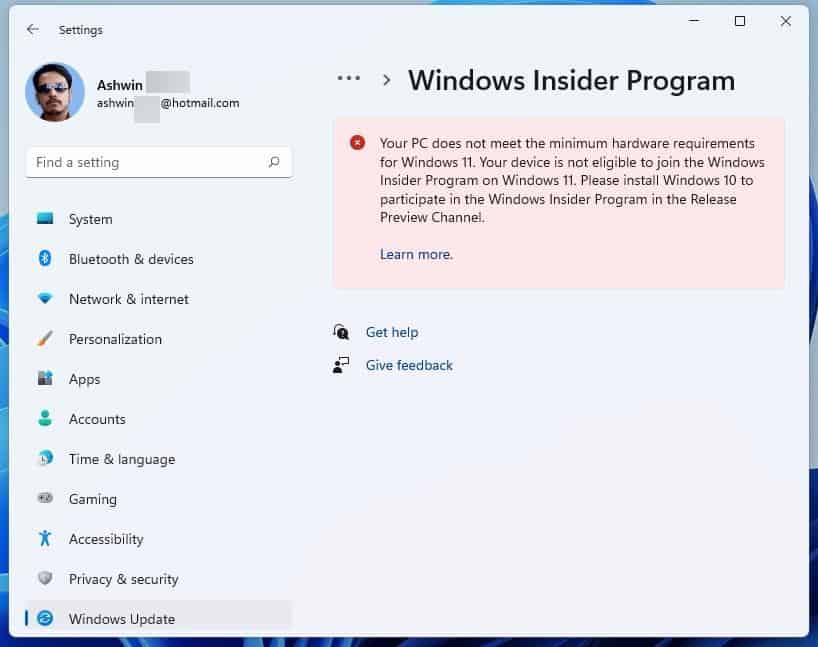
La semaine dernière, je voulais essayer la dernière version publiée dans le programme Windows Insider, pour essayer de voir s'il existait des solutions de contournement à certains problèmes. Mais j'ai eu du mal à m'inscrire au programme d'aperçu, car le système d'exploitation invité a échoué à la vérification des exigences, car ma machine virtuelle n'a pas de TPM.
J'avais rencontré un problème similaire avant que la version stable de Windows 11 ne soit publié et utilisé l'essai gratuit de VMware Workstation Pro pour contourner le problème, car il avait une option pour activer la prise en charge de TPM 2.0. La version gratuite du logiciel n'a pas cela. Il existe un moyen de résoudre ce problème.
PUBLICITÉ
Remarque : N'essayez pas cela avec une machine virtuelle existante, car cela pourrait la corrompre. Je conseillerais également de faire une sauvegarde de vos données avant de supprimer la VM actuelle, pour faire de la place pour une nouvelle.
Un tweet publié par Michael Roy, un chef de produit VMWare, a confirmé que les utilisateurs de la VMWare Workstation gratuit peut activer le TPM, avec un simple ajustement. L'option fonctionne avec VMWare Workstation Player 16.2 et versions ultérieures, que vous pouvez télécharger sur le site officiel.
Comment activer gratuitement la prise en charge de TPM 2.0 dans VMware Workstation Player
1. Créez un nouveau système d'exploitation invité dans VMware Workstation Player. N'installez pas Windows 11 tout de suite.
2. Quittez le programme et accédez au dossier contenant les paramètres de votre machine virtuelle et recherchez le fichier .VMX. Ouvrez-le avec un éditeur de texte comme le Bloc-notes et ajoutez-y la ligne suivante.
ADVERTISEMENT
managedvm.autoAddVTPM = “software”
Enregistrez le document et fermez l'éditeur de texte. Cet indicateur active TMP 2.0 dans VMware Workstation Player, sans chiffrer complètement la machine virtuelle. Selon le tweet, la VM est partiellement cryptée sans mot de passe, ce qui devrait offrir de meilleures performances qu'une copie entièrement cryptée de la machine virtuelle.
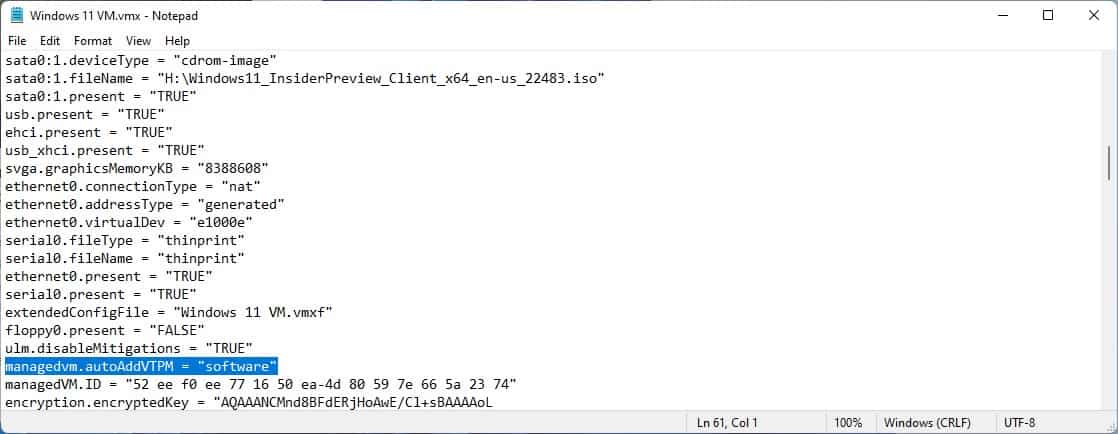
PUBLICITÉ
3. Démarrez l'application et installez Windows 11 normalement. Vous pouvez également utiliser les images ISO d'aperçu de Window Insider.

Si vous arrêtez le système d'exploitation et exécutez à nouveau VMware Workstation Player, vous verrez une icône de cadenas à côté du système d'exploitation indiquant qu'il est chiffré. Accédez aux paramètres de la machine virtuelle et elle répertoriera le TPM en option, bien que vous ne puissiez pas le modifier avec la version gratuite de l'application. Si vous souhaitez une confirmation supplémentaire que le TPM fonctionne correctement, installez et exécutez l'application PC Health Check sur votre machine virtuelle, et il ne devrait plus dire que votre ordinateur ne prend pas en charge TPM 2.0.
Comment pour désactiver les atténuations des canaux secondaires dans VMware Player
En passant, VMware Player a récemment commencé à afficher un avertissement sur mon ordinateur. Il a dit qu'il y avait peut-être une certaine dégradation des performances avec les atténuations des canaux latéraux activées. (Référence : page d'assistance)
Je ne sais pas vraiment si cela a quelque chose à voir avec la version d'essai de la variante Pro que j'utilisais, alors je l'ai ignoré et j'ai essayé d'utiliser la machine virtuelle, mais c'était vraiment lent et des actions simples comme l'ouverture de fichiers ont pris beaucoup de temps le temps de terminer. Il s'avère que le message sur l'atténuation des canaux secondaires apparaît lorsque Hyper-V est activé dans l'hôte, Windows. L'article de support mentionne une option que vous pouvez basculer, mais elle semble être exclusive à la version Workstation Pro. L'option se trouve ici : Modifier les paramètres de la machine virtuelle > Options >Avancé >Paramètres.
Une solution à ce problème était disponible sur les forums communautaires de l'entreprise. Si vous utilisez la version gratuite de VMWare Workstation Player, vous pouvez modifier votre fichier VMX pour y ajouter la ligne suivante.
ulm.disableMitigations=”TRUE”

La définition de cette option sur true a corrigé les décalages que j'avais dans le virtuel Windows 11 machine., alors essayez cela pour voir si cela vous aide.